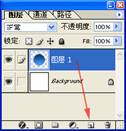Photoshop教程:创建、复制和删除图层在实际的创作中,经常需要创建新的图层来满足设计的需要,单击【图层面板】中的【创建新的图层】按钮,新建一个空白图层,这个新建的图层会自动依照建立的次序命名,第一次新建的图层为【图层1】。 现在,我们在新建的图层上创建一个带有渐变颜色的圆形,作为水晶按钮的底色,制作方法我们已经在工具箱的使用中具体介绍了,效果如图1-1-48所示。
图 1-1- 47
图 1-1- 48 复制图层是较为常用的操作。先选中【图层1】,再用鼠标将【图层1】的缩览图拖动至【创建新的图层】按钮上,如图1-1-49所示。释放鼠标,【图层1】就被复制出来了,被复制出来的图层为【图层1 副本】,它位于【图层1】的上方,两图层中的内容一样,如图1-1-50所示。
图 1-1- 49
图 1-1- 50 对于没有用的图层,可以将它删除。先选中要删除的图层,然后单击【图层面板】上的【删除图层】按钮,再单击【是】,这样选中的图层就被删除了。 操作技巧:也可以在图层面板上直接用鼠标将图层的缩览图拖放到【删除图层】按钮上来删除。如图1-1-51和图1-1-52所示。
图 1-1- 51
图 1-1- 52
来源:互联网
下一篇:Photoshop教程:认识图层
|

|
|